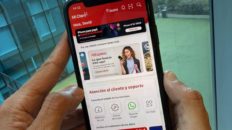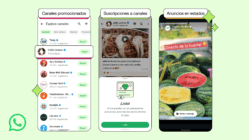WhatsApp es una de las herramientas que más utilizamos todos los días y, al mismo tiempo son muchas las cosas que desconocemos sobre cómo sacar provecho. En los trucos de ENTER.CO hoy queremos enseñarte cómo puedes utilizar códigos para cambiar el formato en tus chats.
Se trata de una función muy útil, que una vez domines puede cambiar por completo la manera en la que utilizas el servicio. Lo que tienes que saber es que a diferencia de Word en el que utilizas un comando para cambiar el estilo de una palabra a negrita o cursiva, en WhatsApp debes utilizar ciertos códigos para que el texto salga en el formato que deseas.
Lo primero: verifica que tu aplicación esté actualizada. La mejor manera de hacerlo es ingresar en la Google Play Store o App Store, buscar WhatsApp y verificar que no haya un botón activo de ‘actualizar’ en vez de abrir (si ves este botón quiere decir que tu app necesita actualizarse).
Te puede interesar: Todas las funcionalidades que llegaron a WhatsApp en enero
También es posible que, en algunos casos, y debido al tipo de dispositivo o región en la que te encuentres, estos códigos no funcionen. Los últimos ejemplos de este artículo (listas numeradas y listas con puntos, texto citado y spoilers) fueron anunciado la semana anterior, pero todavía no parecen estar disponibles para la versión de la app en nuestra región.
Negrita
Para mandar un mensaje en negrita deberás poner asteriscos (*). En caso de que no lo sepas, este símbolo lo encuentras en la letra F de la mayoría de teclados y solo necesitas mantener presionado un momento para poder utilizarlo. Pon el asterisco entre la palabra o frase que deseas resaltar sin espacios. Puedes introducir más de una misma negrita en la misma frase. Sabes que utilizaste el código de manera correcta porque el resultado antes de mandarlo se ve la siguiente manera:
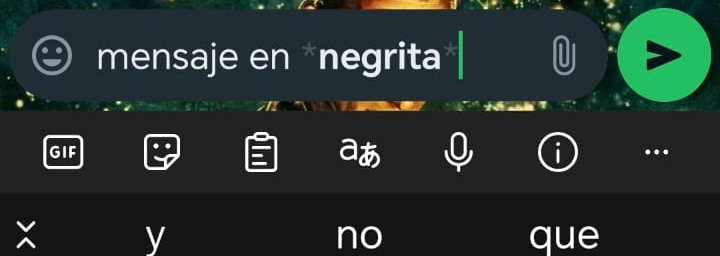
Cursiva
En el caso de la cursiva es algo similar. Lo único que debes hacer es poner la frase o la palabra entre guion bajo (_), que encuentras en la letra Z en la mayoría de teclados. Así debería verse el mensaje antes de que envíes el mensaje:
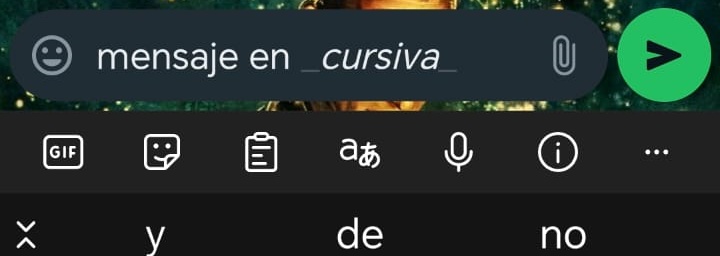
Tachado
Para los sarcásticos está el estilo tachado. Al igual que los otros dos ejemplos, debes poner el texto o palabra entre virgulillas (~) sin espacios. En el teclado de tu teléfono lo puedes encontrar en la letra E.
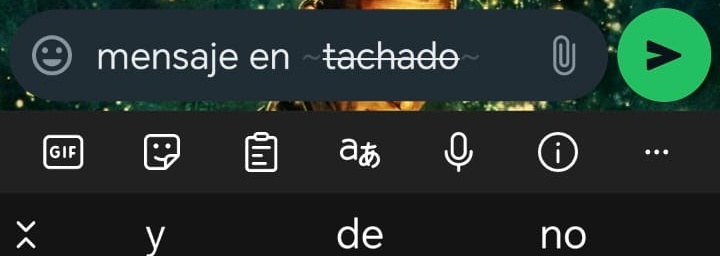
Monoespacio
La última opción está en la posibilidad de escribir en mono espacio. El único cambio en la fórmula aquí es que no tienes que poner un carácter, sino 3 para que funcione. Escribe tres tildes (´´´) entre la palabra o la frase. Este signo puede ser un poco más difícil de encontrar: Selecciona el botón de ‘123’ y luego deberías encontrar una opción que te dé acceso a todos los signos (usualmente está marcado como ‘[&=’) y ahí deberás encontrar las tildes. Si pusiste el código de manera correcta se debería ver así antes de enviar el mensaje:
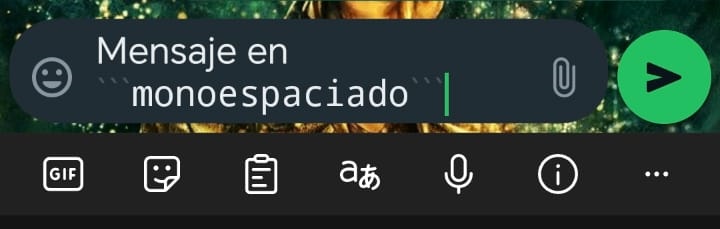
Los códigos de WhatsApp que no están disponibles en Latinoamérica
Como mencionamos al inicio de este artículo, la semana anterior WhatsApp anunció que iba a integrar tres nuevos códigos de formato para listas y texto. La aclaración necesaria es que ninguno de estos formatos está activo por el momento en la versión de WhatsApp de Latinoamérica. Sin embargo, dejamos los códigos a continuación en caso de que quieras probar más adelante, así como actualizaremos la nota cuando estos códigos estén disponibles.
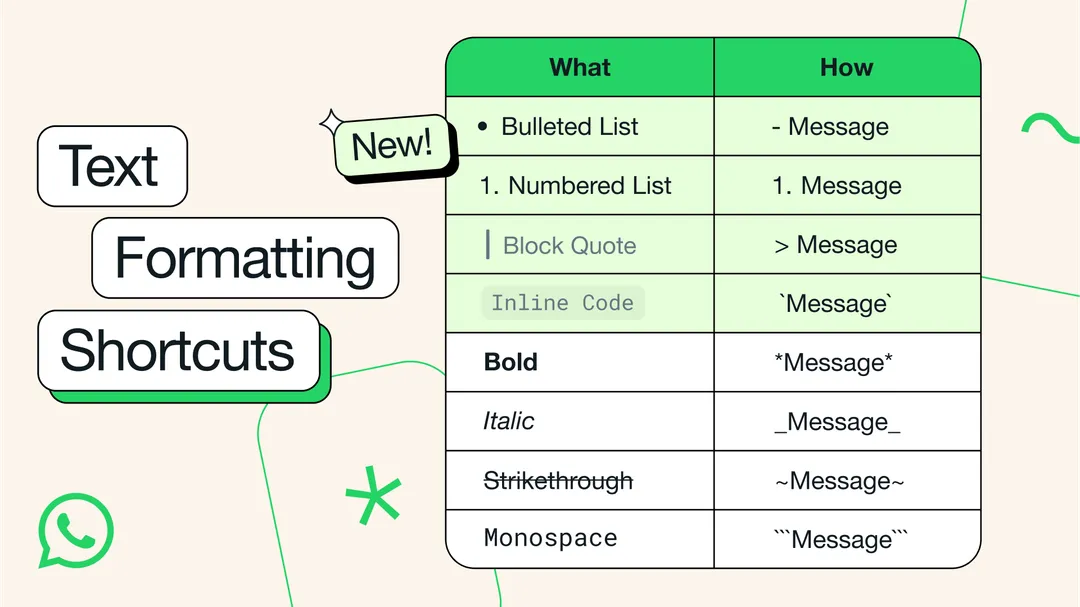
Imágenes: captura de pantalla